Участник
- Статус
- Оффлайн
- Регистрация
- 4 Авг 2017
- Сообщения
- 491
- Реакции
- 212
Приветствую. Продолжаю писать гайды по созданию своей игры. Если вы не читали первую статью, то советую прочитать, иначе у вас ничего не выйдет. Сегодня мы:
Но как же вывести объект на экран? Для этого существует функция draw у объекта window:
Вызываем после window.clear(). Если вы запустите программу сейчас, то вы получите похожий результат:
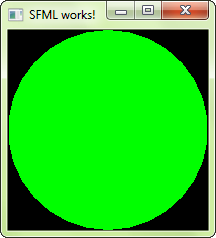
Теперь поговорим о главном герое. Кем он будет - ваша фантазия, но имейте ввиду, что вам понадобиться тайлсет вашего героя. Но что же такое тайлсет?
Тайлсет — это изображения, которые игра использует для отображения графики или анимации. То есть это набор кадров, на которых герой находиться в разных положениях (движение вперед, назад, влево, вправо, прыжок и др.)
Об анимации мы поговорим в следующем уроке, а пока просто мы выведем этот тайлсет на экран. Но где же его достать? В конце статьи я оставлю вам пару вариантов, которые используются у меня в игре.
Но для начала давайте научимся выводить картинку. Для этого создадим объект типа Image и загрузим в него наш тайлсет.
Заметьте, я указал путь "data/images/tileset.png", следовательно, нам надо создать соответствующие папки рядом с исполняемым файлом. Советую именно все распределять по каталогам, вам будет гораздо легче в будущем, когда будет много файлов.
Далее мы должны сделать из картинки текстуру, давайте создадим ее объект и загрузим текстуру из картинки.
А вот теперь одна из важнейших деталей, мы должны сделать спрайт. Сейчас спрайтом будет вся текстура, но в будущем мы будем "вырезать" из текстуры нужные нам части и их отображать поочередно, получая анимацию. Ну а пока, просто выведем полный тайлсет, перед этим не забыв создать спрайт из текстуры.
Ну и мы уже знаем как выводить объект:
- узнаем что такое тайлсет (TileSet)
- научимся выводить картинку на экран
- научимся выводить тайлсет на экран
Код:
CircleShape shape(100.f);
shape.setFillColor(Color::Green);
Код:
window.draw(shape);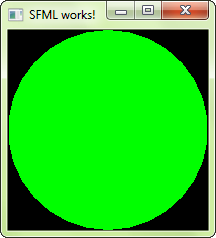
Теперь поговорим о главном герое. Кем он будет - ваша фантазия, но имейте ввиду, что вам понадобиться тайлсет вашего героя. Но что же такое тайлсет?
Тайлсет — это изображения, которые игра использует для отображения графики или анимации. То есть это набор кадров, на которых герой находиться в разных положениях (движение вперед, назад, влево, вправо, прыжок и др.)
Об анимации мы поговорим в следующем уроке, а пока просто мы выведем этот тайлсет на экран. Но где же его достать? В конце статьи я оставлю вам пару вариантов, которые используются у меня в игре.
Но для начала давайте научимся выводить картинку. Для этого создадим объект типа Image и загрузим в него наш тайлсет.
Код:
Image tileset_image;
tileset_image.loadFromFile("data/images/tileset.png" );Далее мы должны сделать из картинки текстуру, давайте создадим ее объект и загрузим текстуру из картинки.
Код:
Texture tileset_texture;
tileset_texture.loadFromImage(tileset_image);
Код:
Sprite tileset;
tileset.loadFromImage(tileset_texture);
Код:
window.draw(tileset);Вот и все, всем спасибо за внимание!
Код:
#include "imgui.h"[/SIZE][/LEFT][/SIZE][/LEFT]
[SIZE=4]
[LEFT][SIZE=4]
[LEFT]#include "imgui-sfml.h"
#include <SFML/Graphics/RenderWindow.hpp>
#include <SFML/System/Clock.hpp>
#include <SFML/Window/Event.hpp>
using namespace sf;
int main()
{
sf::RenderWindow window(sf::VideoMode(640, 480), "Window"); // создаем окно с названием "Window" и разрешением 640X480
window.setVerticalSyncEnabled(true); //устанавливаем вертикальную синхронизацию для плавности картинки
ImGui::SFML::Init(window); //инициализируем окно ImGui с нашим омновным окном
Image tileset_image;
tileset_image.loadFromFile("data/images/tileset.png" );
Texture tileset_texture;
tileset_texture.loadFromImage(tileset_image);
Sprite tileset;
tileset.loadFromImage(tileset_texture);
sf::Clock deltaClock; //создаем "таймер" который будет обновлять окно
while (window.isOpen()) //основной цикл программы, работающий, пока окно открыто
{
sf::Event event; //событие, может быть равно "закрытию программы", "нажатию клавиши" и др.
while (window.pollEvent(event)) //обработчик события
{
ImGui::SFML::ProcessEvent(event); // программа принимает на себя событие
if (event.type == sf::Event::Closed) // обработчки события, в данном случае, закрытия окна
{
window.close();
}
}
ImGui::SFML::Update(window, deltaClock.restart()); // обновляем окно
ImGui::Begin("ImGui Window"); // создаём окно ImGui
ImGui::End(); // end window
window.clear(Color::White); // заполняем окно заданным цветом
window.draw(tileset);
ImGui::SFML::Render(window);// отображаем окно ImGui в основном окне
window.display(); // отображаем все это на экране
}
ImGui::SFML::Shutdown(); // завершаем работу ImGui при закрытии программы
}
Пожалуйста, авторизуйтесь для просмотра ссылки.
Последнее редактирование:

